识别缩水U盘不得不知的技巧
U盘的质量过不过硬的检测方法
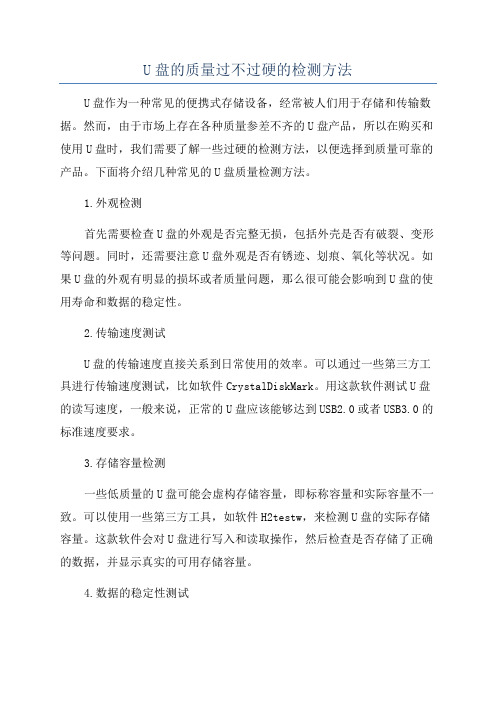
U盘的质量过不过硬的检测方法U盘作为一种常见的便携式存储设备,经常被人们用于存储和传输数据。
然而,由于市场上存在各种质量参差不齐的U盘产品,所以在购买和使用U盘时,我们需要了解一些过硬的检测方法,以便选择到质量可靠的产品。
下面将介绍几种常见的U盘质量检测方法。
1.外观检测首先需要检查U盘的外观是否完整无损,包括外壳是否有破裂、变形等问题。
同时,还需要注意U盘外观是否有锈迹、划痕、氧化等状况。
如果U盘的外观有明显的损坏或者质量问题,那么很可能会影响到U盘的使用寿命和数据的稳定性。
2.传输速度测试U盘的传输速度直接关系到日常使用的效率。
可以通过一些第三方工具进行传输速度测试,比如软件CrystalDiskMark。
用这款软件测试U盘的读写速度,一般来说,正常的U盘应该能够达到USB2.0或者USB3.0的标准速度要求。
3.存储容量检测一些低质量的U盘可能会虚构存储容量,即标称容量和实际容量不一致。
可以使用一些第三方工具,如软件H2testw,来检测U盘的实际存储容量。
这款软件会对U盘进行写入和读取操作,然后检查是否存储了正确的数据,并显示真实的可用存储容量。
4.数据的稳定性测试数据的稳定性对U盘的可靠性非常重要。
可以使用一些大型文件进行写入和读取测试,比如几个G的视频文件或者一系列的音乐文件。
测试过程中,观察U盘是否能够稳定地进行数据传输和读写操作,以及文件是否能够正常地打开和播放。
如果U盘在长时间的数据传输和读写过程中不稳定,那么很可能存在质量问题。
5.长时间使用测试U盘的使用寿命是另一个重要的指标,我们可以通过进行长时间的使用测试来检测U盘的耐久性。
可以反复进行数据的写入和读取操作,观察U盘在高频率使用情况下是否会出现异常,如传输速度减慢、文件丢失等问题。
总结来说,一个过硬的U盘应该具备外观完好、传输速度符合标准、存储容量真实、数据稳定性和长时间使用可靠等特点。
当然,市场上由于各种因素存在各种U盘产品,质量参差不齐,所以在购买时最好选择知名品牌产品,并通过以上的检测方法进行验货,以确保购买到质量过硬的U 盘。
还原扩容的缩水U盘真实容量方法,让数据免受损失

扩容U盘是一种通过量产软件进行容量虚报的U盘,电脑市场上有很多,如果买到扩容U盘是非常危险的,数据丢失会造成不可弥补的损失。
先看看这款清华紫光2G容量的U盘要想还原真实容量,以这款山寨U盘为例,需要3个软件,具体操作步骤为:第一步:MyDiskTest (确定是否扩容盘)→第二步:ChipGenius(查询主控芯片)→第三步:3S USB OnCardSorting(按照主控芯片选择量产工具经行新的U盘量产)=还原真实容量三款软件下载:MyDiskTest 2.93:/mydisktest.htmChipGenius V3.01:/chipgenius.htm3S USB OnCardSorting V3.010-UltraNet(确定好主控芯片再下载这款软件):/down/lb52406_1359857.html第一步:要想知道这款U盘是否是扩容U盘,就先用U盘检测软件MyDiskTest 2.93检测进过检测,这个标注2G的U盘系统显示容量为2G。
但经过MyDiskTest测试实际容量只有1G,这样使用U盘究十分危险,2G的数据也可以储存,但会超出1G的数据会丢失或损坏。
MyDiskTest报告检测U盘是扩容盘,先使用了一下MyDiskTest提供的“扩容软修复”功能进行修复,失败,下一步我们要做的是找到厂家专用的量产软件还原真实容量,避免后顾之忧。
第二步:用U盘主控芯片查询软件ChipGenius V3.01查询主控芯片,确定软件芯片为SSS6677。
这款软件不仅可以查询U盘、MP3、MP4的主控芯片和方案,还可以查询手机、读卡器、移动硬盘、USB-Hub、摄像头、USB鼠标、打印机、USB声卡……USB设备的主流主控芯片!!因为目前主控芯片多如牛毛,如果ChipGenius查询没有结果,或出现不能确定的两种主控芯片,比如显示:,就说明芯片可能是SSS6690或SK6211,不要急,下边的方法可以有效地查出主控芯片,不需要任何软件。
小技巧快速识别扩容U盘

小技巧快速识别扩容U盘
我们只要用U盘标称容量的文件存到U盘里,能存下的就是足量的,否则就是升级版的、不足量的。
具体操作请注意电脑店官网以下几点:
1:存入的文件容量超过U盘标称值的一半即可。
少于一半检测不出来真假;按标称值,费时间。
特别是对大容量U盘,可以节省不少时间。
2:存入的文件最好是图片文件。
一张照片就占几MB,而大一点的文字材料也就几KB,这样可以少操作不少次,节省时间。
3:存入图片后,把每个图片都打开看一下。
实际容量以内的图片可以显现,超出实际容量部份的图片将无法显示。
如果全能打开,则就是标称容量的U盘;如果不能全打开,计算一下能打开图片的容量,就能知道是多大容量的U盘。
4:如果不能删除打不开的图片文件,只能靠格式化才能删除文件,那也证明是升级版的U盘。
5:如果在打开文件时,发现文件夹或文件的名字变成了杂乱符号,有些U盘可能在再次插入电脑时出现上述现象,那就说明是系统不稳定,升级版是肯定的了。
U盘格式化之后U盘容量缩水的解决方法
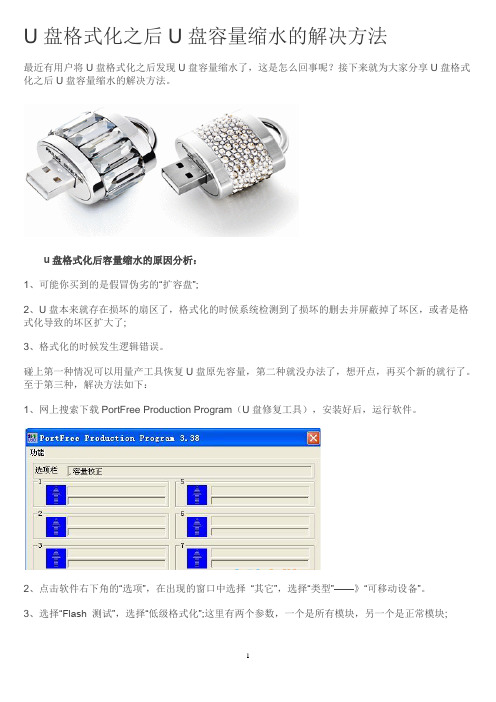
U盘格式化之后U盘容量缩水的解决方法
最近有用户将U盘格式化之后发现U盘容量缩水了,这是怎么回事呢?接下来就为大家分享U盘格式化之后U盘容量缩水的解决方法。
u盘格式化后容量缩水的原因分析:
1、可能你买到的是假冒伪劣的“扩容盘”;
2、U盘本来就存在损坏的扇区了,格式化的时候系统检测到了损坏的删去并屏蔽掉了坏区,或者是格式化导致的坏区扩大了;
3、格式化的时候发生逻辑错误。
碰上第一种情况可以用量产工具恢复U盘原先容量,第二种就没办法了,想开点,再买个新的就行了。
至于第三种,解决方法如下:
1、网上搜索下载PortFree Production Program(U盘修复工具),安装好后,运行软件。
2、点击软件右下角的“选项”,在出现的窗口中选择“其它”,选择“类型”——》“可移动设备”。
3、选择“Flash 测试”,选择“低级格式化”;这里有两个参数,一个是所有模块,另一个是正常模块;
4、都按照以上方法选择好之后,请单击“OK”,保存设置,然后将U盘接到电脑上,单击“RUN”,开始低格式化。
别慌!U盘在电脑上读不出来,用这4个方法能马上救回!
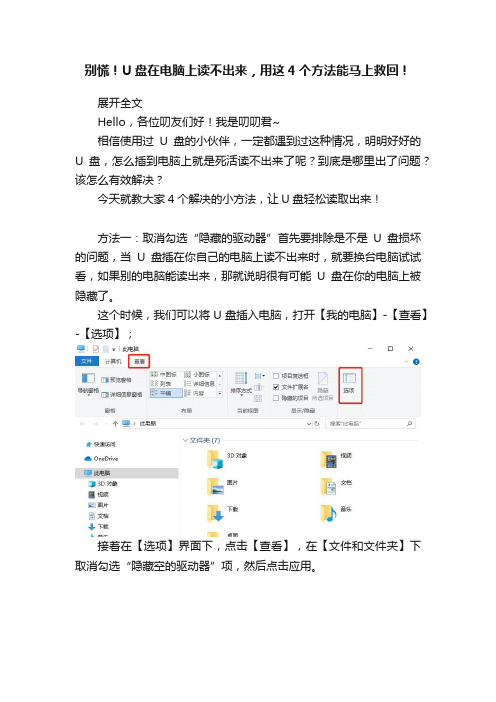
别慌!U盘在电脑上读不出来,用这4个方法能马上救回!展开全文Hello,各位叨友们好!我是叨叨君~相信使用过U盘的小伙伴,一定都遇到过这种情况,明明好好的U盘,怎么插到电脑上就是死活读不出来了呢?到底是哪里出了问题?该怎么有效解决?今天就教大家4个解决的小方法,让U盘轻松读取出来!方法一:取消勾选“隐藏的驱动器”首先要排除是不是U盘损坏的问题,当U盘插在你自己的电脑上读不出来时,就要换台电脑试试看,如果别的电脑能读出来,那就说明很有可能U盘在你的电脑上被隐藏了。
这个时候,我们可以将U盘插入电脑,打开【我的电脑】-【查看】-【选项】;接着在【选项】界面下,点击【查看】,在【文件和文件夹】下取消勾选“隐藏空的驱动器”项,然后点击应用。
方法二:更新USB驱动有时候U盘读不出来,也有可能是电脑的问题,这个时候我们进入计算机【管理】中查看;点击【管理】,找到右侧栏的【设备管理器】,查看电脑的USB 驱动有没有出现问题,如果有出现黄色叹号,就说明需要更新USB驱动了。
方法三:更改驱动器号和路径这个方法可以解决大部分U盘无法识别的问题,算是比较简单粗暴一种方法。
首先进入【计算机管理】,在右侧【存储】下点击【磁盘管理】,找到【可移动磁盘】并右击选择【更改驱动器号和路径】项。
接下来在弹出的窗口中点击【更改】,然后在新弹出的窗口中随便选择一个未被占用的盘符,注意不要与已经存在的盘符重复,点击【确定】后,电脑就会重新识别U盘并安装相关驱动,最后再去查看一下U盘有没有被读取。
方法四:卸载USB设备如果电脑没反应,但U盘驱动程序已经自动加载上了,可能出现了某些故障,所以显示不出来,这个时候我们可以先将这个USB设备卸载。
首先将鼠标移到电脑桌面上的【计算机】,鼠标右键单击选择【管理】,接着弹出管理的窗口之后,点击【系统工具】里面的【设备管理器】,然后在页面中间的管理设备中找到【通用串行总线控制器】-【USB大容量存储设备】并双击打开。
U盘缩水还原真实容量的方法

U盘缩水还原真实容量的方法•相关推荐U盘缩水还原真实容量的方法我们在购买u盘的时候会有时买到一些缩水u盘。
这些u盘显示的内存都很大,而其实很多都是伪容量来着。
而对于这种U盘我们要如何还原真实容量呢?下面是小编帮大家整理的U盘缩水还原真实容量的方法,仅供参考,希望能够帮助到大家。
一、检测一下U盘是否为缩水U盘:1、直接运行“360安全卫士下载”程序,在“更多功能”列表中就可以找到“U盘鉴定器”工具,点击“添加”按钮。
2、待“U盘鉴定器”下载并安装完成后,插入待检测U盘,点击“开始检测”按钮就可以检测当前U盘是否为“缩水”U盘啦。
二、针对缩水U盘进行还原世纪容量——量产:1、需要检测一下缩水U盘的型号,这可以通过“ChipEasy芯片无忧下载”等工具来检测。
2、安装并运行“ChipEasy芯片无忧”U盘参数检测工具,从其主界面中可以获得有关缩水U盘的“PID”、“VID”以及“主控芯片型号”等相关参数。
3、从打开的“量产工具”下载界面中,找到与缩水U盘“主控芯片型号”相匹配的“量产工具”并下载。
待下载完成后,解压并运行其中的主程序。
5、此时将打开与缩水U盘相匹配的“量产”工具,从其主界面中点击“设定”按钮,并在弹出的“密码”窗口中直接点击“确定”按钮。
6、部分“量产”工具可能需要加载“配置”文件,在此可以根据实际需要进行选择添加。
7、接下来将直接进入“量产”工具设定界面,从中找到“USB”信息中有关“PID”和“VID”相关设置,将其修改成“芯片无忧”所检测到的数值。
8、然后找到有关“调整U盘容量”相关设置界面,根据“U盘鉴定器”所检测到的实现容量进行设置。
9、有关“量产”工具相关设定完成后,点击“保存”返回量产界面,点击对应的U盘盘符,从其扩展菜单中选择“开始”按钮。
此时将自动完成整个U盘实际容量的恢复操作。
以上便是缩水U盘还原真实容量的方法,可能有用户会对缩水U 盘进行二次改装,不过也因为质量问题,寿命不可保证。
U盘故障大全---怎样修复U盘与如何检测U盘

U盘故障大全---怎样修复U盘与如何检测U盘如果大家手头有坏U盘,可以尝试一下新概念U盘国际Chris Lu介绍的方法修复,由于目前假货特别多很多朋友购买了一些便宜U盘很容易就会坏掉。
时间长的能够用上半年到一年,时间短的两三个月就会坏掉。
U盘坏的特征不一样,一些是插入USB接口时能识别出新硬件,也能安装驱动程序,在电脑里还能看到U盘的盘符,但该磁盘不能打开并提示“请插入磁盘”,查看属性显示是0字节,用Windows的格式化命令也不能进行格式化操作,提示“请插入磁盘”;还有一些U盘是插入USB口后,电脑提示不能识别的USB设备,在设备管理器中可以看到一个USB设备的驱动没有安装。
由于损坏特征不一样,当然修复的办法也不一样。
根据损坏特征,可以分为软件修复和硬件修复。
如果是U盘虚焊了可用烙铁修复一下便可,如果是芯片掉程序了找到该U 盘的量产工具从新量产,其实U盘维修很简单,有些朋友问我为什么8g的U盘从新修复以后只剩下5000mb的容量了?如果U盘用的时间长了从新量产后自然会缩小容量。
如果是买到升级的U盘4gb的从新量产后会还原应有的容量也许剩下几MB这些都是正常的,所谓的升级货量产过后都会显示真实容量。
在此Chris Lu就简单的介绍一下U盘修复的一些知识,让各位网友能够更多的了解U 盘!一.软件修复对于第一种U盘的损坏特征,用软件低格U盘就能修复,一般情况下购买U盘时附带的光盘中就有该U盘的低级格式化工具软件。
但如果是杂牌的,那就要到网上去找适合它的工具软件了。
如果U盘都是杂牌的,网上介绍了很多种低格工具,有mformat、pointclip、USBboot和U盘万能格式化工具ProductionTool,它们的用法大同小异,但是这几个工具试了试都没有修好,便可以用“星梭低级格式化工具PDX8.EXE”,把它修好。
这个工具在网上很容易找到,下面我就介绍一下这个工具软件的用法:1.执行PDX8,2.一般情况下,先检查一下FLASH是否损坏,用“Check Flash”检测一下Flash 是否已损坏,如果是好的,3.如果Flash是好的,就可以进行低级格式化了,单击“OPTION”可以设置选项,主要设置“Flash Text”和“Capacity Adjust”中选中“Low Level Format”即低级格式化,在图(4)中选中U盘容量,最后单击“RUN”,进行低级格式化,低格的速度比较慢,格式化好的界面如图(5)。
三大技巧,轻松识别U盘好坏
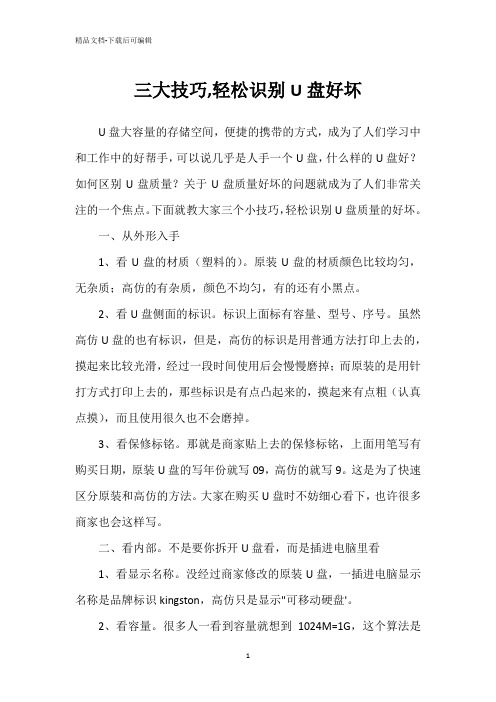
三大技巧,轻松识别U盘好坏U盘大容量的存储空间,便捷的携带的方式,成为了人们学习中和工作中的好帮手,可以说几乎是人手一个U盘,什么样的U盘好?如何区别U盘质量?关于U盘质量好坏的问题就成为了人们非常关注的一个焦点。
下面就教大家三个小技巧,轻松识别U盘质量的好坏。
一、从外形入手1、看U盘的材质(塑料的)。
原装U盘的材质颜色比较均匀,无杂质;高仿的有杂质,颜色不均匀,有的还有小黑点。
2、看U盘侧面的标识。
标识上面标有容量、型号、序号。
虽然高仿U盘的也有标识,但是,高仿的标识是用普通方法打印上去的,摸起来比较光滑,经过一段时间使用后会慢慢磨掉;而原装的是用针打方式打印上去的,那些标识是有点凸起来的,摸起来有点粗(认真点摸),而且使用很久也不会磨掉。
3、看保修标铭。
那就是商家贴上去的保修标铭,上面用笔写有购买日期,原装U盘的写年份就写09,高仿的就写9。
这是为了快速区分原装和高仿的方法。
大家在购买U盘时不妨细心看下,也许很多商家也会这样写。
二、看内部。
不是要你拆开U盘看,而是插进电脑里看1、看显示名称。
没经过商家修改的原装U盘,一插进电脑显示名称是品牌标识kingston,高仿只是显示"可移动硬盘'。
2、看容量。
很多人一看到容量就想到1024M=1G,这个算法是不错。
但厂商生产U盘、内存卡时,可不是这样算的,厂商生产时为了方便计算,是1000M=1G这样算的,所以就出现了显示"容量小'的表面现象。
从B到K,从K到M,从M到G,这里就经过了三层算法,所以差额就出来了,越是容量大的U盘看起来容量就少得越多(内存卡同理),1G的看起来少了几十M,而4G的看来少了一两百M。
其中还有一部分内存用于缓存运行的,所以看起来就小很多。
不过这里我要提醒大家一点,如果你看到U盘容量很足的话可要小心,就是说,假如1G的显示超过1000M,4G的超过4000M的都不正常,是被人动过手脚,把数据改大来吸引人的,也就是说,不是原装的,尽量别买。
假U盘是怎样的?3招教你学真假U盘识别图文教程

假U盘是怎样的?你们会辨别真假u盘吗?3招教你学会图文教程介绍一下我们的主角—U盘,它小小身躯却拥有超大的容量。
问题来了,你们买到的是真U盘吗?近年来u盘发展迅速,容量不断增大,在日常生活中不仅可以用来作为存储数据和传输数据的工具。
此外,u盘还衍生了很多“厉害”的功能。
它能作为启动盘,维护电脑,例如装系统,装软件,偶尔破解一下电脑开机密码之类的。
但是市场上有一些这样的平台,为了谋取利益,售卖扩容u 盘。
科普扩容u盘小知识!扩容u盘就是原本u盘的容量并没有那么大,但是通过某种软件修改了u盘数据,将显示的容量修改为较大一些。
如果某天你发现128G的u盘,里面的文件突然打不开,连2G的文件也存储不了,那么你被扩容u盘坑了!扩容u盘坑得太彻底!扩容u盘坑得很彻底,有些8G-2Tb,实际容量也就只有8G,电脑上却显示u盘有2TB,检测也是2TB。
除此之外,u盘介绍说明中有表示超过8g的文件可以存进去。
确实可以存进去,但是不显示。
这存进去又不显示也就意味着存了个寂寞。
别的不说,那些重要文件存储进去,使用的时候文件发现已经损坏了,这可就亏大了。
检测u盘真假方法!1、这种假u盘价格普遍低廉,通常靠标题吸引人,例如1T 的u盘只要19.9或者9.9¥。
所以在电商平台购买的时候,认准品牌官方旗舰店。
另外还有一个很现实的问题,一分钱一分货,你们懂的。
若是已经买到假u盘的小伙伴,请忍住哭唧唧,就当是花了十几块钱钱买了个教训吧。
2、还有,辨别u盘真假最简单的方法就是往u盘里传一个一样大小的文件,看看能不能传送完,或者在传输的过程中,传输速度很慢,那么基本可以断定这个u盘有问题了。
3、也可以使用专业的软件测试u盘,将u盘接入电脑usb 口,打开软件进行测试。
看看下面的图片,一共有两个u盘,其中一个是正常u盘,另外一个是扩容u盘。
如下图是测试后的结果,绿色部分是真实容量,灰色部分为缩水容量。
你们细品。
辨别假u盘和u盘中毒!有时候u盘中毒也会出现读写速度特别慢,或者是u盘文件丢失,打开之后看到的基本都是exe的空文件夹。
虚标u盘的处理方法 -回复
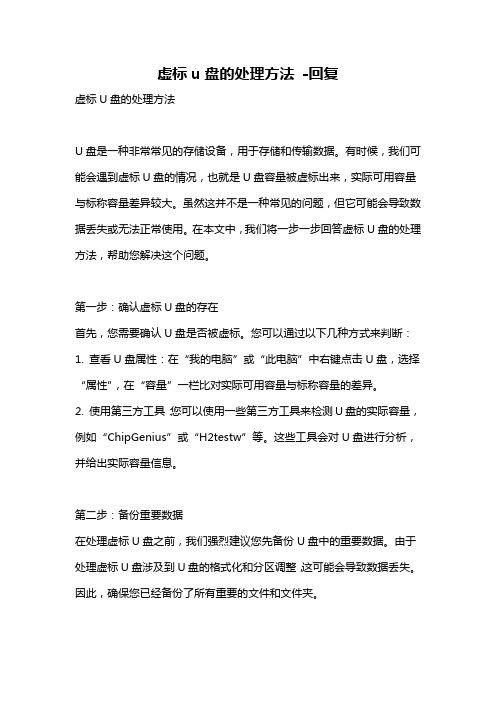
虚标u盘的处理方法-回复虚标U盘的处理方法U盘是一种非常常见的存储设备,用于存储和传输数据。
有时候,我们可能会遇到虚标U盘的情况,也就是U盘容量被虚标出来,实际可用容量与标称容量差异较大。
虽然这并不是一种常见的问题,但它可能会导致数据丢失或无法正常使用。
在本文中,我们将一步一步回答虚标U盘的处理方法,帮助您解决这个问题。
第一步:确认虚标U盘的存在首先,您需要确认U盘是否被虚标。
您可以通过以下几种方式来判断:1. 查看U盘属性:在“我的电脑”或“此电脑”中右键点击U盘,选择“属性”,在“容量”一栏比对实际可用容量与标称容量的差异。
2. 使用第三方工具:您可以使用一些第三方工具来检测U盘的实际容量,例如“ChipGenius”或“H2testw”等。
这些工具会对U盘进行分析,并给出实际容量信息。
第二步:备份重要数据在处理虚标U盘之前,我们强烈建议您先备份U盘中的重要数据。
由于处理虚标U盘涉及到U盘的格式化和分区调整,这可能会导致数据丢失。
因此,确保您已经备份了所有重要的文件和文件夹。
第三步:尝试格式化U盘如果您已确认U盘是虚标的,并且已经备份了重要数据,那么您可以尝试格式化U盘来解决问题。
按照以下步骤进行操作:1. 在“我的电脑”或“此电脑”中找到U盘,并右键点击它。
2. 从上下文菜单中选择“格式化”选项。
3. 在格式化对话框中,您可以选择文件系统(通常选择默认的NTFS或FAT32)和设置格式化选项(例如快速格式化或完整格式化)。
4. 单击“开始”按钮,开始进行格式化操作。
请注意,在格式化过程中,U盘中的所有数据都将被删除。
因此,在执行这一步骤之前,请确保已经备份了所有重要数据。
第四步:调整磁盘分区如果格式化U盘后,虚标问题仍然存在,那么您可以尝试调整磁盘分区以解决问题。
遵循以下步骤进行操作:1. 打开“计算机管理”(可通过在“开始”菜单中搜索并选择“计算机管理”来打开)。
2. 在左侧面板中,选择“磁盘管理”选项。
怎么检测U盘真实容量
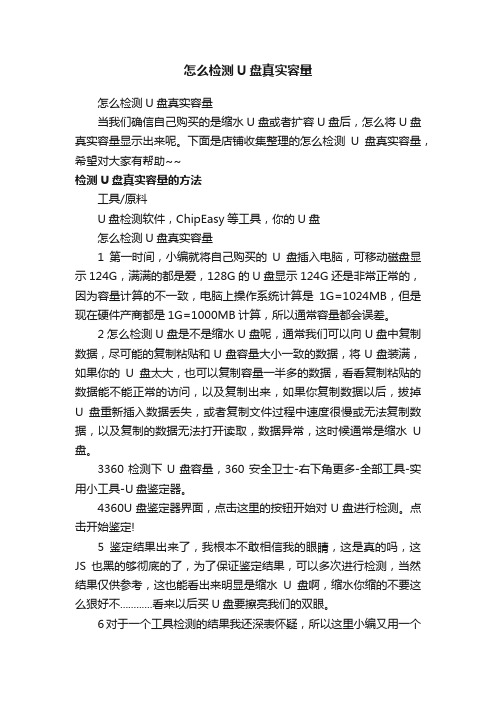
怎么检测U盘真实容量怎么检测U盘真实容量当我们确信自己购买的是缩水U盘或者扩容U盘后,怎么将U盘真实容量显示出来呢。
下面是店铺收集整理的怎么检测U盘真实容量,希望对大家有帮助~~检测U盘真实容量的方法工具/原料U盘检测软件,ChipEasy等工具,你的U盘怎么检测U盘真实容量1第一时间,小编就将自己购买的U盘插入电脑,可移动磁盘显示124G,满满的都是爱,128G的U盘显示124G还是非常正常的,因为容量计算的不一致,电脑上操作系统计算是1G=1024MB,但是现在硬件产商都是1G=1000MB计算,所以通常容量都会误差。
2怎么检测U盘是不是缩水U盘呢,通常我们可以向U盘中复制数据,尽可能的复制粘贴和U盘容量大小一致的数据,将U盘装满,如果你的U盘太大,也可以复制容量一半多的数据,看看复制粘贴的数据能不能正常的访问,以及复制出来,如果你复制数据以后,拔掉U盘重新插入数据丢失,或者复制文件过程中速度很慢或无法复制数据,以及复制的数据无法打开读取,数据异常,这时候通常是缩水U 盘。
3360检测下U盘容量,360安全卫士-右下角更多-全部工具-实用小工具-U盘鉴定器。
4360U盘鉴定器界面,点击这里的按钮开始对U盘进行检测。
点击开始鉴定!5鉴定结果出来了,我根本不敢相信我的眼睛,这是真的吗,这JS也黑的够彻底的了,为了保证鉴定结果,可以多次进行检测,当然结果仅供参考,这也能看出来明显是缩水U盘啊,缩水你缩的不要这么狠好不............看来以后买U盘要擦亮我们的双眼。
6对于一个工具检测的结果我还深表怀疑,所以这里小编又用一个工具进行了检测,小编百度搜索下载了"USB存储设备容量检测程序"然后运行软件查看。
当然检测工具还有很多MyDiskTest,ChipEasy 等,小编都用了,失望而归。
END缩水U盘怎么恢复真实容量当知道自己购买了一个缩水U盘以后,我们要怎么恢复或还原U 盘的真实容量,让它显示出来呢,这里我们可以下载ChipEasy【芯片无忧】,然后将自己的U盘插入电脑,运行软件进行检测,如图所示查看芯片型号。
u盘的检测维修方法
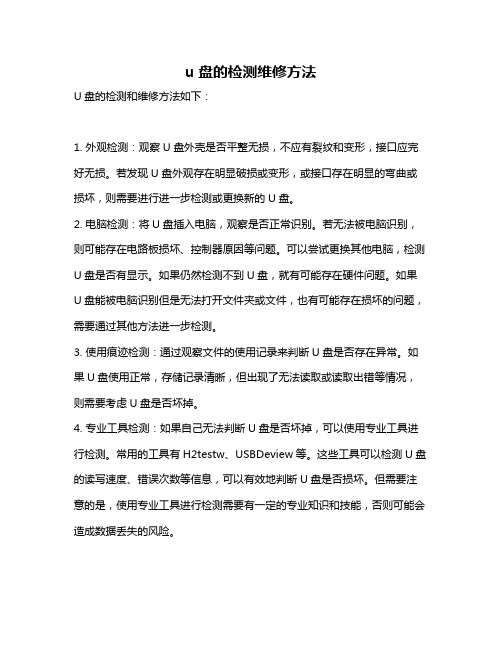
u盘的检测维修方法U盘的检测和维修方法如下:1. 外观检测:观察U盘外壳是否平整无损,不应有裂纹和变形,接口应完好无损。
若发现U盘外观存在明显破损或变形,或接口存在明显的弯曲或损坏,则需要进行进一步检测或更换新的U盘。
2. 电脑检测:将U盘插入电脑,观察是否正常识别。
若无法被电脑识别,则可能存在电路板损坏、控制器原因等问题。
可以尝试更换其他电脑,检测U盘是否有显示。
如果仍然检测不到U盘,就有可能存在硬件问题。
如果U盘能被电脑识别但是无法打开文件夹或文件,也有可能存在损坏的问题,需要通过其他方法进一步检测。
3. 使用痕迹检测:通过观察文件的使用记录来判断U盘是否存在异常。
如果U盘使用正常,存储记录清晰,但出现了无法读取或读取出错等情况,则需要考虑U盘是否坏掉。
4. 专业工具检测:如果自己无法判断U盘是否坏掉,可以使用专业工具进行检测。
常用的工具有H2testw、USBDeview等。
这些工具可以检测U盘的读写速度、错误次数等信息,可以有效地判断U盘是否损坏。
但需要注意的是,使用专业工具进行检测需要有一定的专业知识和技能,否则可能会造成数据丢失的风险。
5. 检查U盘连接:如果你插入了U盘但是电脑没有反应,那么需要检查的就是U盘连接是否正常。
可以试着将它插入到其他电脑或者其他U盘插口中,看看是否能够被识别,也可以考虑更换一根新的连接线。
6. 使用系统自带工具检测:在Windows系统中,可以使用自带的磁盘检查工具来对U盘进行检测。
具体操作方式是:右键点击U盘所在的驱动器,选择“属性” → “工具” → “检查”。
如果U盘有问题,这个工具会自动检测出来并报告相关信息,包括文件系统是否存在错误,是否需要进行修复等。
7. 使用第三方检测工具:如果系统自带的工具不能够检测到问题,可以考虑使用第三方的U盘检测工具。
市面上有很多这种工具,比如CrystalDiskMark、H2testw等。
这些工具可以更加全面地检测U盘的各种性能指标,比如读写速度、坏道数量等。
U盘容量会“缩水”小心买到“扩容盘”

U盘容量会“缩水”小心买到“扩容盘”为了更大限度地储存资料,很多人会选择购买大容量的U盘,但是细心的消费者也许早就发现了,U盘标注的容量与实际可存储的容量会有差别,有的U盘明明显示还有存储空间,可电脑却显示不能存储。
缩水U盘,也称“扩容盘”、“升级盘”。
是指不法厂商使用一种量产工具的软件,改变U盘上的主控信息,将U盘容量标注到远大于其实际容量,以欺诈消费者的手段牟取暴利。
当U盘的实际容量小于或等于其标称的90%时,即被认定为存在质量问题的缩水U盘。
其特点在于:1.实际容量远小于标注容量,如2GB的U盘可能是512MB,256MB等假冒的!但是U盘属性里看不出来。
2.在使用过程中,不仅复制速度超慢,而且会很快出现“内存不够”的提示。
3.复制到缩水盘中的文件,超过实际容量的部分,无法被正常读取及使用。
4.会给消费者带来一系列丢失数据、数据损坏无法读取导致工作延误等麻烦。
对用户来说,扩容盘最大危害或许不在于高价买了低容量的盘,而在于你不知道扩容盘的容量到底有多大,一旦拷贝进去的重要数据超过其实际容量,就会造成文件打不开,造成的损失有时是无法挽回的。
当文件超过扩容盘的实际容量时,看似拷贝也成功了,但实际上复制到扩容盘中的文件是以快捷方式的形式被写入的,当用户想再打开该文件时,就会发现文件根本无法正常使用。
所以,扩容盘就像一个拷入文件的“黑洞”,是导致重要文件丢失的罪魁祸首。
那么如何识别扩容盘?事实上,U盘实际容量与标注容量有可能出现不完全一致的情况,但当U盘的实际容量小于或等于其标称的90%时,即可被认定为存在质量问题的扩容盘。
最直接有效的方法是拷贝和购买U盘同等大小的文件资料,如显示内存不足,无法拷贝等现象实即可确定为扩容盘。
正确避开U盘扩容陷阱,建议购买由专业厂商推出的安全U盘。
在选购普通用途的U盘时,注意不要购买售价明显低于市场价的产品;尽量选择可靠、有信誉的实体商家,购买后现场开封,存储并打开一个大小超过 U盘标注容量一半的大文件进行测试,或者直接使用专业U盘检测软件进行容量鉴定。
辨析真假U盘的技巧

辨析真假U盘的技巧如今U盘市场各种混乱,大家一致认为名牌的Kingstone(金士顿) U盘假货也都到处可见,更可笑的是很多卖假货的商家要打假。
所以我们根据销售金士顿产品的经验,总结下鉴别真假的方法。
金士顿中低端产品总体来说,呈缩水趋势。
下面一起来看看鉴别金士顿U盘真伪的五个技巧吧。
1、金士顿正品U盘的接口上,在出厂时会打有该产品的型号/容量/串号/产地等信息;而仿冒品的接口上是看不到这些信息的. 任何一个金士顿正品上都贴有金士顿代理商的防伪标,可以短信查询,也可以网站查询. 正品的型号/容量信息,是采用激光印制,字迹有烧烫的感觉,用手轻触有凹凸感,而假货上的信息一般是墨水印刷,比较好辨认。
2、真假U盘的质地和做工还是有差距的,正品的盘帽在插拔时有明显的顿挫感,而假货则比较粗涩。
3、正品头像清晰逼真,而假货头像做工较粗糙,五官不清。
假货的状态指示灯位置不统一,颜色多为红色,而正品的指示灯为绿色,其位置刚好在金士顿头像处,并且只在进行读取操作时闪烁。
4、正品上的Kingstone字样有刻印感,字体本身是凹进去的,而假货上的文字是直接在金属表面印出,并且在接口上没有任何文字。
正品保证卡上的防伪标志有立体感,看上去中间部分是凹进去的;'保证卡'字样正面看是玫红色,换个角度是橄榄绿色。
5、我们还可以用相关电脑软件来鉴别,例如金山毒霸、360安全卫士、MyDiskTest、USB Flash Drive Tester等都有这个功能。
可以检测出很多扩容后不能正常使用的U盘。
只要知道以上5个鉴别金士顿U盘的小技巧,今后如果还要在市场上买U盘时候,那些假货一定逃不过你的火眼金睛。
对于已经购买金士顿的朋友,你购买的金士顿U盘是正货吗?根据上面的方法验证一番吧。
最后我提醒购买u盘,最主要的是在正规的、信誉好的商店购买,不要因一时贪小便宜的心理而买到假货哦。
怎么鉴定U盘是否为虚标内存缩水

怎么鉴定U盘是否为虚标内存缩水目前市面上很多U盘都是劣质的,要么虚标,真实内存和显示不一致,要么就直接不能用,下面是店铺收集整理的如何鉴定是否缩水U盘能用,希望对大家有帮助~~鉴定是否缩水U盘能用的方法方法/步骤首先我们插入U盘,如果是内存卡的话就用读卡器插好内存卡插入电脑USB口,然后我们点击电脑上的360安全卫士;点击后直接进入360卫士电脑体检窗口,我们点击右边的功能大全下面有一个U盘鉴定器的图标,如果没有下载过的话,会直接进入下载安装过程,这里我已经下载了;这时候就会弹出360U盘鉴定器的界面,我们直接点击U盘图标下面的开始鉴定文字,进入U盘鉴定;当你点击之后,会弹出一个警示框,这是关于U盘鉴定的风险提示,内容大致是鉴定过程会有导致数据丢失的风险,建议重要文件备份后在鉴定,我们直接点击下面的开始鉴定;这时候显示正在鉴定中,提示为防止数据丢失请勿关机或拔出U 盘,下面同时一个进度条在走动,我们等待一下;根据U盘容量大小不同,大概十几秒到一分钟左右的时间,U盘鉴定就完成了,完成后如果是正常的U盘,这个U盘标志中间会打上绿色对号,如果是缩水的就会使叉叉哦;下面教大家一个小小的设置,就可以更简单快捷的进入U盘鉴定了,我们插入U盘后,安装好了U盘鉴定器的话,会看到右下角状态栏有这样一个图标,我们右键点击一下看到设置U盘保镖选项;点击这个选项,我们进入到360U盘保镖设置页面,我们将这里的U盘安全扫描和桌面上管理U盘打上勾,选择开启;这样当你有U盘插入电脑的时候,桌面就会自动弹出如下图所示的360U盘助手界面,在这里我们可以直接点击该界面下面的鉴定,来对U盘进行快速便捷的鉴定了;相关阅读:如何判断U盘是否虚标的方法一打开电脑,找到插入的U盘,我们单击鼠标右键,选择“属性”选项,展开。
我们看到,计算机显示的是一个4G的U盘(显示为3.9G,因为硬件自身会占用部分容量)。
我们在这个U盘里新建了一个文件夹,取名为“电影”,并开始装入视频文件到这个文件夹里。
U盘真伪要怎么检测
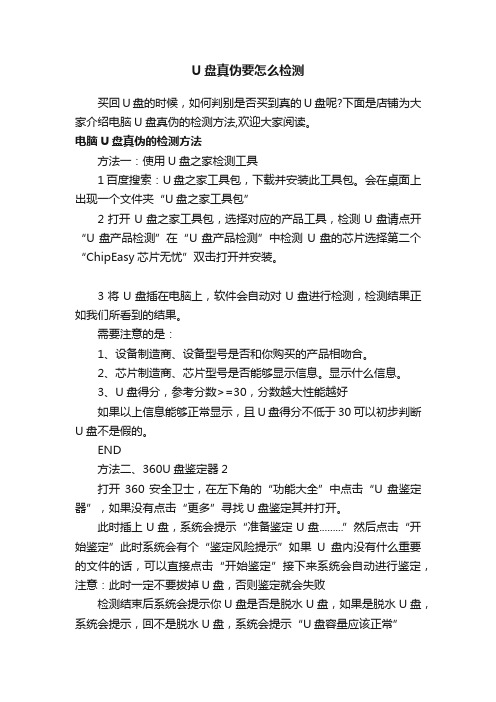
U盘真伪要怎么检测
买回U盘的时候,如何判别是否买到真的U盘呢?下面是店铺为大家介绍电脑U盘真伪的检测方法,欢迎大家阅读。
电脑U盘真伪的检测方法
方法一:使用U盘之家检测工具
1百度搜索:U盘之家工具包,下载并安装此工具包。
会在桌面上出现一个文件夹“U盘之家工具包”
2打开U盘之家工具包,选择对应的产品工具,检测U盘请点开“U盘产品检测”在“U盘产品检测”中检测U盘的芯片选择第二个“ChipEasy芯片无忧”双击打开并安装。
3将U盘插在电脑上,软件会自动对U盘进行检测,检测结果正如我们所看到的结果。
需要注意的是:
1、设备制造商、设备型号是否和你购买的产品相吻合。
2、芯片制造商、芯片型号是否能够显示信息。
显示什么信息。
3、U盘得分,参考分数>=30,分数越大性能越好
如果以上信息能够正常显示,且U盘得分不低于30 可以初步判断U盘不是假的。
END
方法二、360U盘鉴定器2
打开360安全卫士,在左下角的“功能大全”中点击“U盘鉴定器”,如果没有点击“更多”寻找U盘鉴定其并打开。
此时插上U盘,系统会提示“准备鉴定U盘.........”然后点击“开始鉴定”此时系统会有个“鉴定风险提示”如果U盘内没有什么重要的文件的话,可以直接点击“开始鉴定”接下来系统会自动进行鉴定,注意:此时一定不要拔掉U盘,否则鉴定就会失败
检测结束后系统会提示你U盘是否是脱水U盘,如果是脱水U盘,系统会提示,回不是脱水U盘,系统会提示“U盘容量应该正常”。
检测注水u盘

确保数据万无一失如何检测修复“注水”U盘作者:Lonewolf 阅读:34844人U盘早已成为移动存储的代名词之一,U盘越来越便宜,基本上是人手一个。
我们在论坛上常看到有人问为什么U盘中读出来的大文件总是坏的?为什么总是拷贝不进大文件?其实这些状况很有可能是由于你的U 盘经过了非法扩容引起的。
我们该如何检测和修复这种“注水”U盘呢?文中涉及的软件下载地址:/download/200821.html验明U盘正身弄清实际容量是多少这里我介绍一个软件叫做MyDiskTest,它拥有5大功能:扩容检测、坏块扫描、速度测试、老化测试、坏块屏蔽。
五大功能都很实用。
它不但可以检测U盘是否扩容,还可以检测SD卡、CF卡等移动存储产品是否扩容。
除了扩容还能测试闪存是否有坏块、是否采用黑片。
检测前最好把U盘中的数据备份一下。
一、运行MyDiskTest,根据提示插入U盘软件会自动检测到插到机器上的所有U盘,选择需要检测的进行测试(图1)。
如果你买的是杂牌U盘或者怀疑是假货,可以勾选“同时检测是否采用了黑片”(黑片,大致可以理解为闪存中的黑户)。
然后点击“立即开始测试此驱动器”。
二、软件给结果,获悉实际容量假如这个数值和报告的容量差距比较大,软件会告诉你这个U盘可能是用多少容量的闪存制造的。
假如你的U盘经过了扩容,那么请把实际容量记录下来。
当然,如果检测没有问题,那就恭喜你了。
软件如果检测到坏块,会问你是否进行屏蔽。
最好使用专用的量产工具进行格式化,量产工具下面将有所提及。
值得注意的是,如果软件报告U盘使用的是黑片,你就要怀疑你手上的U盘是不是买到假货了。
当然,软件的检测仅供参考;也会有出错的时候。
识别真实的容量还可以用量产工具来查看。
●图1 MyDiskTest运行界面测试芯片,看看U盘安的什么“心”因为U盘使用的主控芯片厂商和型号很多,量产工具也大多不通用。
只有检测好了主控芯片,才能找到合适的量产工具。
step 1这里我们使用一款叫作ChipGenius的软件来对U盘进行验身。
高手教你快速识别U盘型号

高手教你快速识别U盘型号
导读:一些商家要准备批量生产U盘时,会对U盘进行量产,而U盘量产前的首要关键是知道U盘的型号,只有掌握了U盘的型号才能使用相对应的U 盘量产工具。
所以这里高手就来教教大家如何来快速识别U盘的型号。
识别U盘型号的方法:
一、可以使用工具软件Chipgenius来查看你的U盘型号信息,比如显示:芯片制造商Phison(群联)芯片型号;UP12,就知道用Phison量产工具来量产了,就找Phison UP12的量产工具。
但使用时可能用这个软件无法得到那两个信息,那么就要先用checkudisk查看U盘ID,类似于Vid_13fe&Pid_1d00,再到网下载专用量产工具。
二、也可以尝试用量产工具来获取U盘的型号信息,一般主控芯片相近的U 盘型号,都可以通过量产工具来获取信息!但一定不要用错量产工具,轻则不能刷新,重则损毁U盘。
三、还可以通过以下方法来判断U盘的型号信息:
1)最准确最粗暴方法-拆了U盘直接看芯片
2)根据软件vid & pid结合已知的USB厂家列表来判断主控。
但vid & pid是可以随意改的,对于劣质flash存储U盘可能不准;另外也可以用软件VMWARE 来判断。
3)通过XP的设备管理器也可以查看到U盘的vid & pid
上述内容中就是高手教大家如何快速识别U盘型号的方法,可以通过工具软件Chipgenius,或是量产工具来识别,同时也可以利用windowsXP系统下的设备管理器来查看,希望对大家在识别U盘型号上有一定的帮助。
鉴别扩容U盘的最简单的办法

鉴别扩容U盘的最简单的办法
很多朋友可能遇到过扩容U盘的困扰,什么是扩容U盘呢?就是U盘标明以及在电脑上显示的容量很大,而实际容量远小于这个数值,因此发现存储的东西所占的容量达到一定的数值后,就再也存不进东西了,而此时所存储的东西所占的容量离U盘上所标明的容量的数值还相差很多。
具体现象表现为:向U盘中存入一定容量的东西,当时在U盘上可以正常读取播放,之后将U盘拔出,然后再将U盘插入电脑读取时,发现原先存储的东西有的消失了,存储到U盘中的一些文件夹还在,但却变成了空文件夹,文件夹中的东西消失了。
如果遇到这种现象,说明此U盘为扩容U盘。
由于我们通常不会在短时间内向U盘中存储大量的东西,因此短时间内往往不易发现问题,等一旦发现,时间已过去很久了。
利用制造扩容U盘的方法,不法厂商可以将低容量的U盘冒充高容量的U盘出售,从中获取利润,因为扩容U盘在计算机中所显示的容量是大数值,消费者是根本看不出来的。
鉴定U盘是否为扩容U盘有很多办法,这里我向大家推荐一个最简单的办法,这就是:一次向U盘内存储总容量达到或接近U盘上标明的容量的大量的东西,之后将U盘拔出,然后再将U盘插入电脑,如果发现存入U盘中的东西缺少了,看看缺少哪些,没缺少东西的容量为多少,这些没缺少的东西的容量之和就是U盘的实际容量。
比如一个标明容量为32G的U盘,一次存入总容量接近32G的东西,拔出后再重新插入电脑,发现只有8G容量的东西还在U盘中,其余的东西都没有了,
这就可以知道此U盘实际只有8G,为扩容U盘。
- 1、下载文档前请自行甄别文档内容的完整性,平台不提供额外的编辑、内容补充、找答案等附加服务。
- 2、"仅部分预览"的文档,不可在线预览部分如存在完整性等问题,可反馈申请退款(可完整预览的文档不适用该条件!)。
- 3、如文档侵犯您的权益,请联系客服反馈,我们会尽快为您处理(人工客服工作时间:9:00-18:30)。
识别缩水U盘不得不知的技巧
导读:我们在购买U盘的时候经常会遇到这样的情况:明明购买的是16G 的U盘,回来插入电脑却显示实际的容量只有4G,并提示这是缩水的U盘。
于是,今天我们便一起来谈谈如何在购买U盘的时候,正确辨析U盘的内存,从而避免买到缩水的U盘。
缩水U盘,也称“扩容盘”、“升级盘”。
是指不法厂商使用一种量产工具的软件,改变U盘上的主控信息,将U盘容量标注到远大于其实际容量,以欺诈消费者的手段牟取暴利。
当U盘的实际容量小于或等于其标称的90%时,即被认定为存在质量问题的缩水U盘。
缩水U盘特点:
1.实际容量远小于标注容量,如16GB的U盘可能是4GB,2GB等假冒的!但是U盘属性里看不出来。
2.在使用过程中,不仅复制速度超慢,而且会很快出现“内存不够”的提示。
3.复制到缩水盘中的文件,超过实际容量的部分,无法被正常读取及使用。
4.会给消费者带来一系列丢失数据、数据损坏无法读取导致工作延误等麻烦。
本文先进行缩水U盘识别,然后缩水U盘修复。
鉴定方法
方法一:使用普通工具检测
最直接有效的方法是购买现场直接鉴定。
手动在卖家电脑上一次性储存超过U盘容量一半的文件数据,如果是缩水盘,存入的数据已经损坏,不能打开。
或用U盘鉴定工具如金山U盘卫士,360U盘鉴定器等经行鉴定。
若不慎买到缩水U盘,应马上转出文件和资料,并尽快与商家沟通进行退换或索赔。
缩水U盘使用时不要超过实际鉴定容量,否则会造成数据丢失,破坏。
360安全卫士为我们常用的软件,360U盘鉴定器检查U盘实际容量方法。
如图:
如没有这项,可以去这里添加这个小工具。
先插入U盘,才可以进行鉴定优盘。
